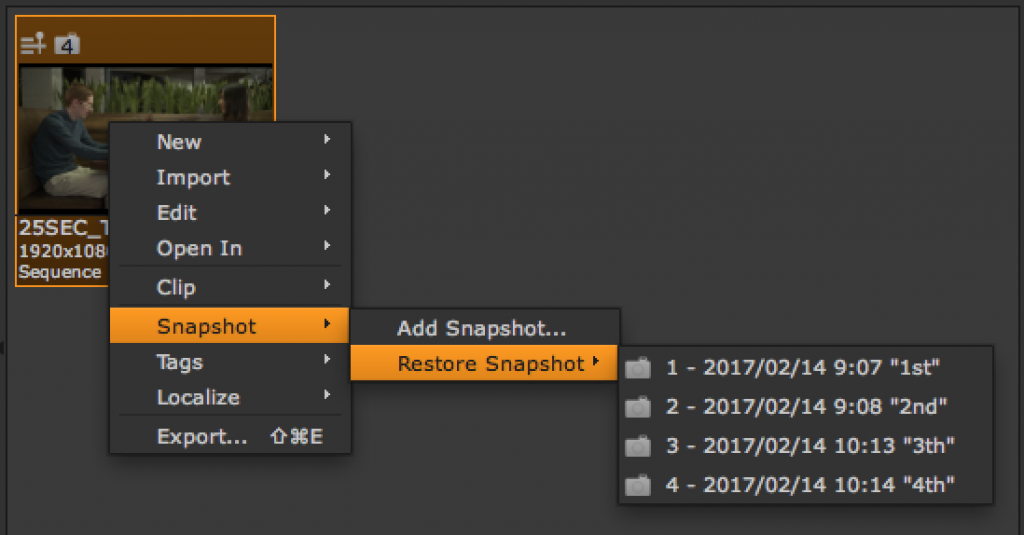
作業を進める上で途中経過の保存とリストアは重要な機能の一つとなります。通常のプロジェクトの保存とリストアに加えて、NUKE STUDIOでは、Versions機能とSnapshot機能を使用して作業中のワークフローのさまざまな状態を保存できます。
今回はSnapshot機能についてご紹介します。シーケンスの状況に応じてスナップショットを保存する事で、クリエイティブな作業をより柔軟におこなう事ができます。Versions機能に関してはこちらをご覧ください。
はじめに・・・
Versions機能はクリップに対して複数のバージョンを関連付けてそれらを管理できます。 バージョンはソースクリップとクリップインスタンスにのみ適用することができ、既存の作業を上書きせずに必要なバージョンに入れ替える事ができます。
それに対して、Snapshot機能はシーケンスのタイムスタンプ付きコピーで、プロジェクト全体を保存する煩わしさ無しに現在のシーケンスの状態を保存できます。 Snapshot機能を活用する事で、試行錯誤が繰り返される編集作業を効率的に進める事が可能になります。作業の途中でスナップショットをリストアする際には、前回のスナップショットが作成されてから現在までの編集内容が失われる事を確認するワーニングが表示されます。
スナップショットの使用
プロジェクト内で、シーケンスの現在の状態を、そのスナップショットを説明するコメントやタグを含めて、スナップショットとして保存できます。
シーケンスにスナップショットが存在するのかをビンで確認する事が可能で、存在する場合は以前に保存した状態に戻すことができます。
下記がワークフローの例です。
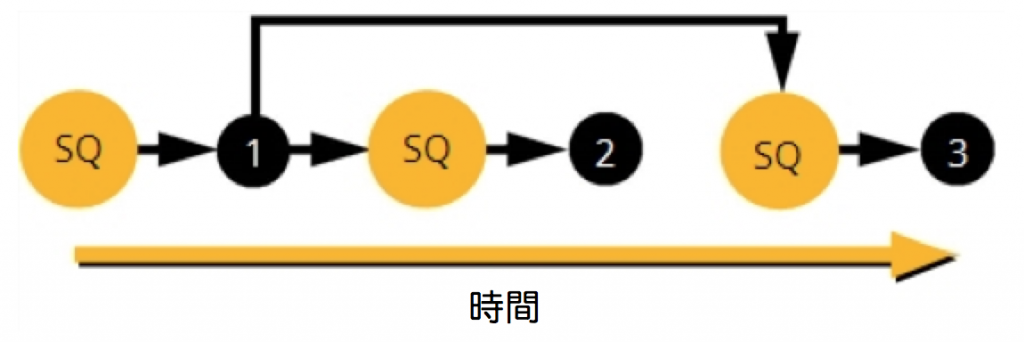
1. 編集作業後にシーケンスの2段階のスナップショット(SQ)を作成します。
2. スナップショット1をリストアします。
3. さらに編集作業をおこなった後にスナップショットを作成すると、シーケンスはスナップショット3として記録されます。
この例から分かるようにスナップショットは上書かれる事無く、作成する度に新規保存されます。作成されたスナップショットを削除する事はできません。
スナップショットの作成
シーケンスのスナップショットを作成するには:
1.ビンでシーケンスを選択します。
2.シーケンスを右クリックし、Snapshot > Add Snapshot を選択します。
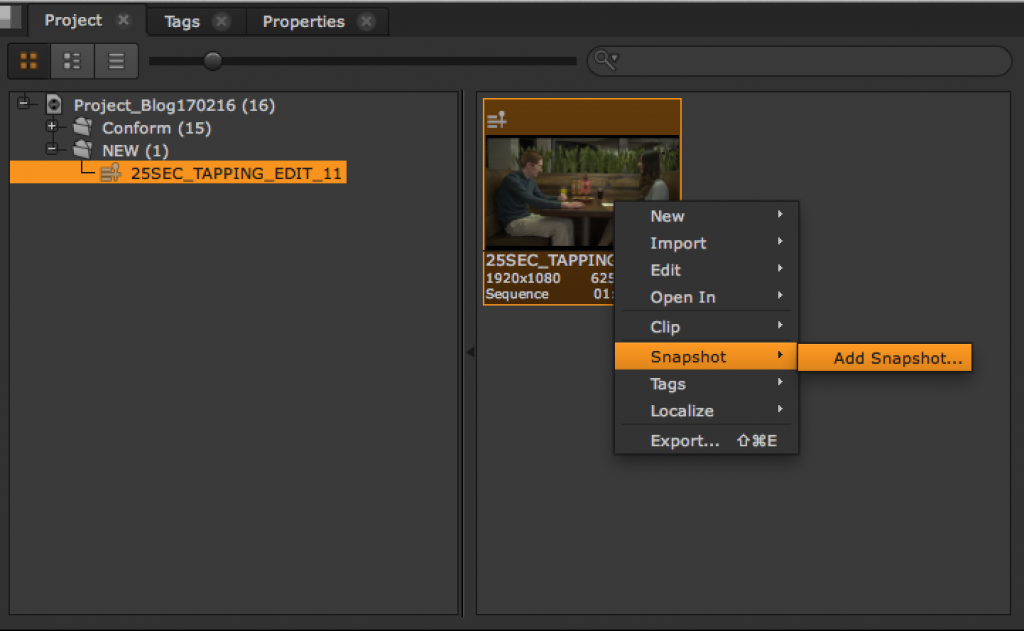
Add new snapshot ダイアログボックスが表示されます。
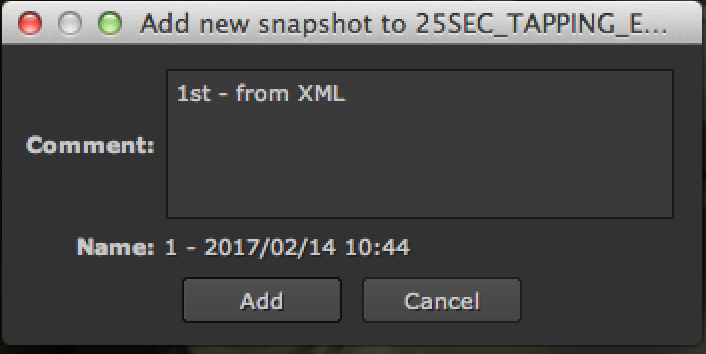
3.コメントを入力します。コメントと合わせて日付と時刻がタイムスタンプとして使用されます。
4. Add をクリックしてスナップショットを作成します。
スナップショットを持つシーケンスは、ビンでサムネイルの左上に利用可能なスナップショット数を表すカメラアイコンが表示されます。
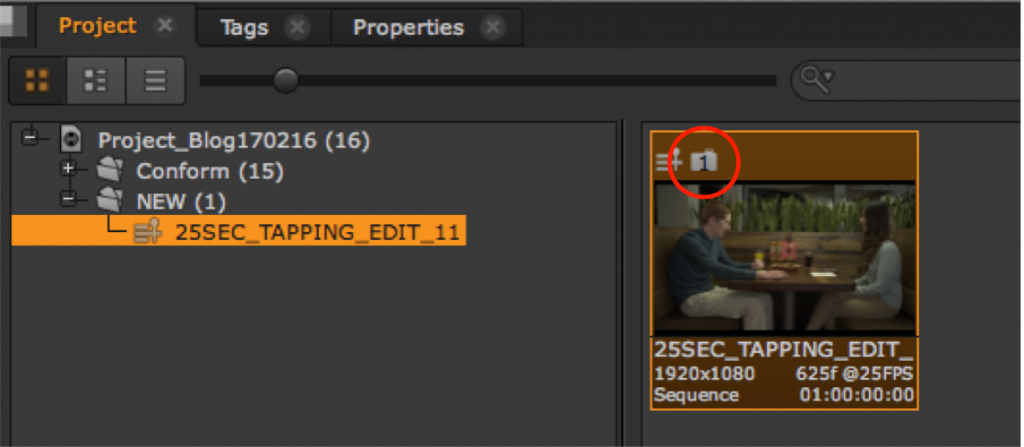
ノート:スナップショットを持つシーケンスをコピーまたはデュプリケートすると、そのシーケンスが持つスナップショットも一緒に複製され、それぞれのスナップショットは単独で連続性を保ちます。
スナップショットのリストア
スナップショットを復元するには:
1.ビン・ビューでシーケンスを選択します。
2.シーケンスを右クリックし、Snapshot > Restore Snapshot を選択します。
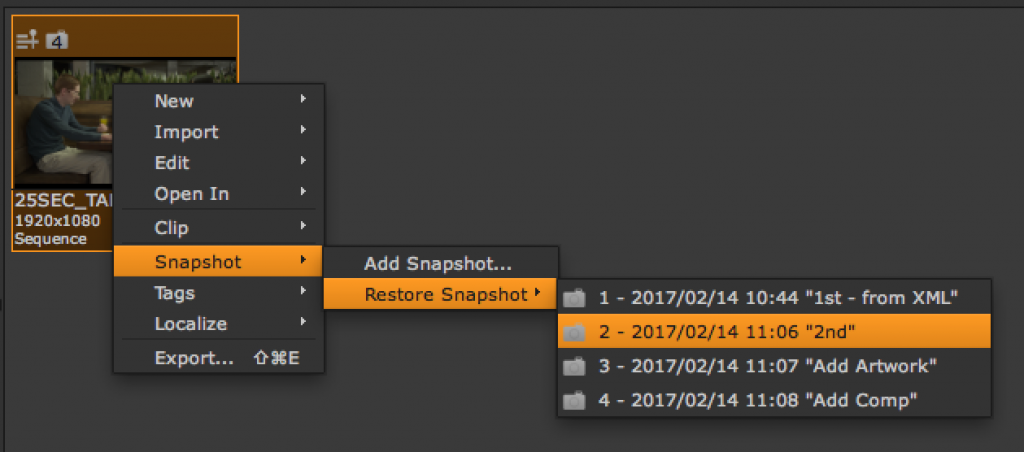
3.表示されたリストから必要なスナップショットを選択します。保存した日時やコメントが明記されているので、リストアしたいポイントがすぐに選択できます。
リストを選択すると、スナップショット作成後におこなった変更内容が失われてしまう事を警告するワーニングが表示されます。
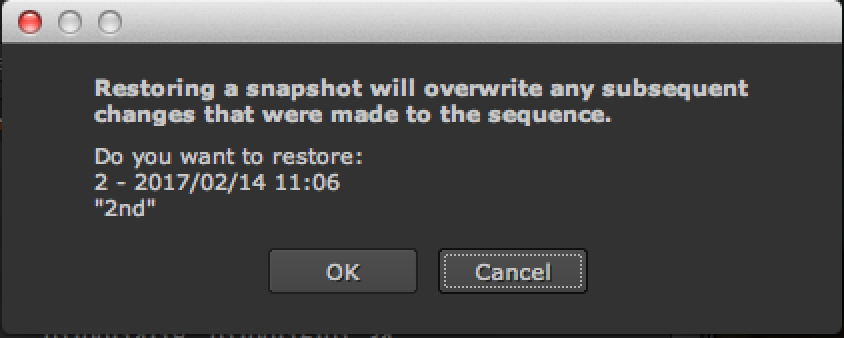
4. OK をクリックして、選択したスナップショットが記録されたポイントにシーケンスをリストアします。
ノート:バージョンを持つソースクリップやクリップインスタンスを含むスナップショットを保存、リストアした場合、スナップショットを保存した際に選択されていたバージョンをリストアします。ただし、バージョンの管理はソースクリップやクリップインスタンス自身に依存しておりスナップショットでは関知されません。
スナップショットは簡単に保存、リストアする事ができます。編集作業の様々な段階でスナップショットを保存しておく事で、いつでも前に戻る事ができます。また、スナップショットを利用する事でシーケンスの様々なバージョンを保存しておく事もできます。Versions機能と合わせてSnapshot機能をぜひご活用ください。
